如何使用一键拓客? 最后更新时间: 2024年09月25日
一、功能介绍
一键拓客,主要帮助大家在几分钟内快速找到自己想要的某些数据来进行管理和分析,来帮助自己的业务提高效率,常用于零售行业较多。
常见的使用场景如下:
- 地推场景
- 如:地推王经理希望一键快速找到某个地区(如:杭州市)所有的“超市”、“便利店”,将自己所负责的商品卖向这类的门店,因此,王经理使用一键拓客功能,即可以在一分钟内完成所有操作并在私域地图上展示,导入完成后,可以帮助王经理有效知道哪些街道或区域超市多,附件有多少门店等,有效规划路线,提高地推效率。同时,已合作的客户,可以在私域地图上标记不同颜色,地推时拍照备注上。
- 如:地推张经理希望一键快速找到某个地区(如:北京)所有的“饮品店”、“水果店”,将自己所售卖的食材卖给对应的门店,因此,张经理可以使用一键拓客功能,快速找到目标客户分布,知道有多少门店,还可以筛选是否有电话,有电话的门店可以先拨打电话沟通。
- 品牌门店管理
- 如:某连锁酒店品牌商家,希望在三分钟内制作一张属于自己连锁品牌门店的全国地图,能快速知道所有门店的位置分布情况,以及每个门店可以添加上属于自己业务的内容信息。
- 竞对门店分布分析
- 如:某连锁水果品牌商家,希望快速找到竞对的门店分布情况,帮助自己在未来区域投入和人力投入上做好分析。
- 门店选址参考
- 如:某连锁餐饮品牌商家,主要开店在商场中,希望查看所有商场的分布和对应竞对的门店分布,能帮助快速分析哪些商场还未开门店,以及对应竞品已开自己未开的门店位置,一目了然,来帮助自己更好的选址,作为重要数据的参考。
- 数据调研分析
- 如:可以快速查找某些区域(如:北京)下的某类型(如:酒店)的数据量和分布。帮助分析对应类型的分布情况。
二、操作流程
1、入口
进入地图小程序,点击工具箱-->一键拓客,即可进入相关页面进行操作。
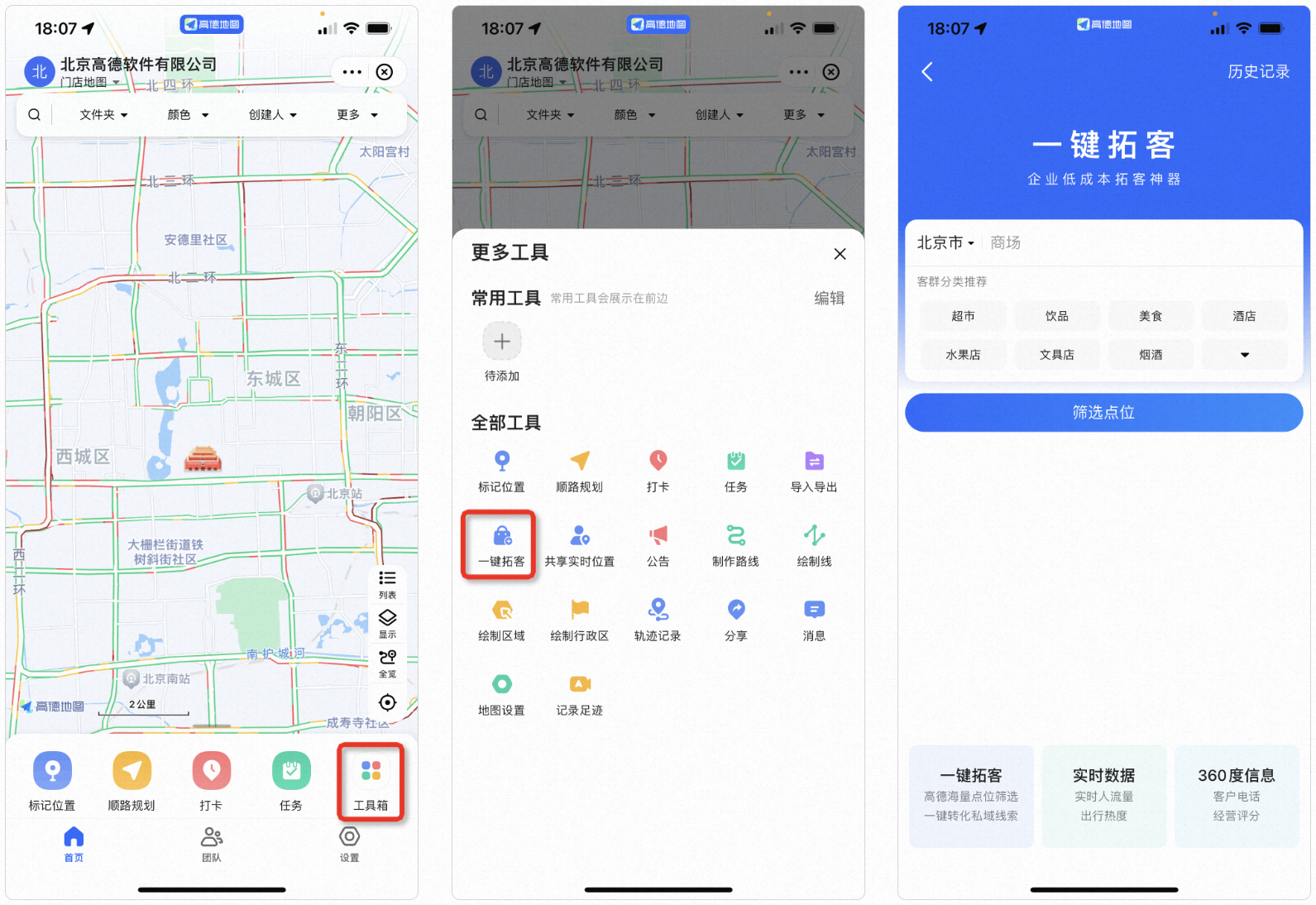
2、搜索目标
可快速点击下方推荐的内容进行常见使用的门店类型,或者输入你想要搜索的内容等。可查看搜索出的相关数据分布情况。

同时,还可以进行选择行政区域,或者筛选是否有无电话等相关操作。

3、选择点位数据一键导入
有几种方式进行一键导入:
- 一键导入全部:将选择的数据一键导入到私域地图中。(常推荐使用方式)
- 区域选点:支持手动定点绘制区域,将绘制区域中的数据导入。以及手动在图面画一个圈,将圈中数据导入。
- 列表选择:查看列表,在列表中一个个进行选择。
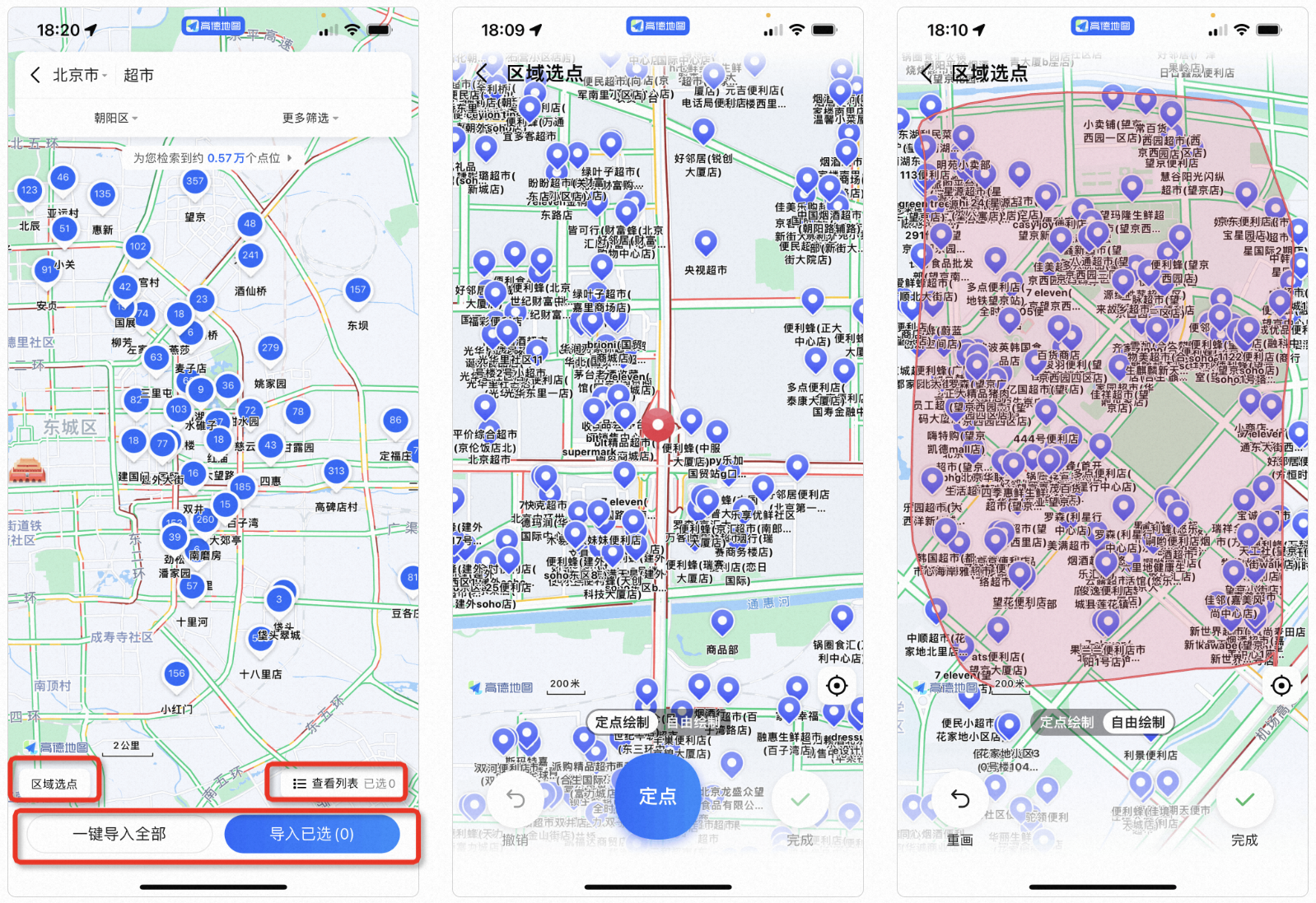
如:一键导入全部,按照提示步骤进行下一步即可。

4、在私域地图中查看导入数据
完成导入操作后,进入私域地图中,可以查看到底部的进度条和相关提示,导入完成,即可在图面查看到已导入成功的点位。
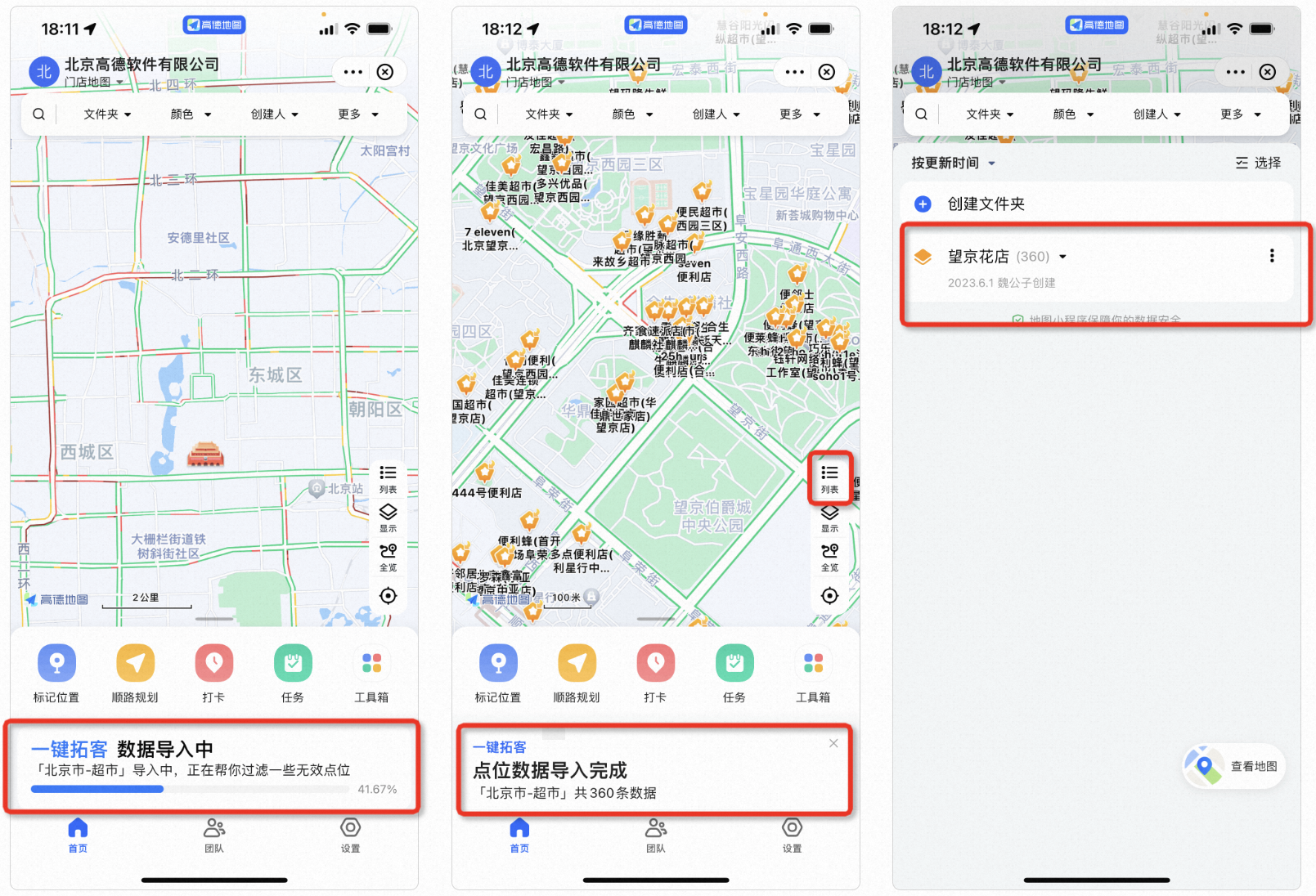
查看某个点位时,可以进行以下几个操作:
- 上拉可查看点位相关的门店数据:比如:营业时间,电话,出行热度等相关信息。
- 点击详情可以查看更多点位公开的信息
- 点击三个“:”可以进行编辑点位,可以新增属于自己业务相关的信息。
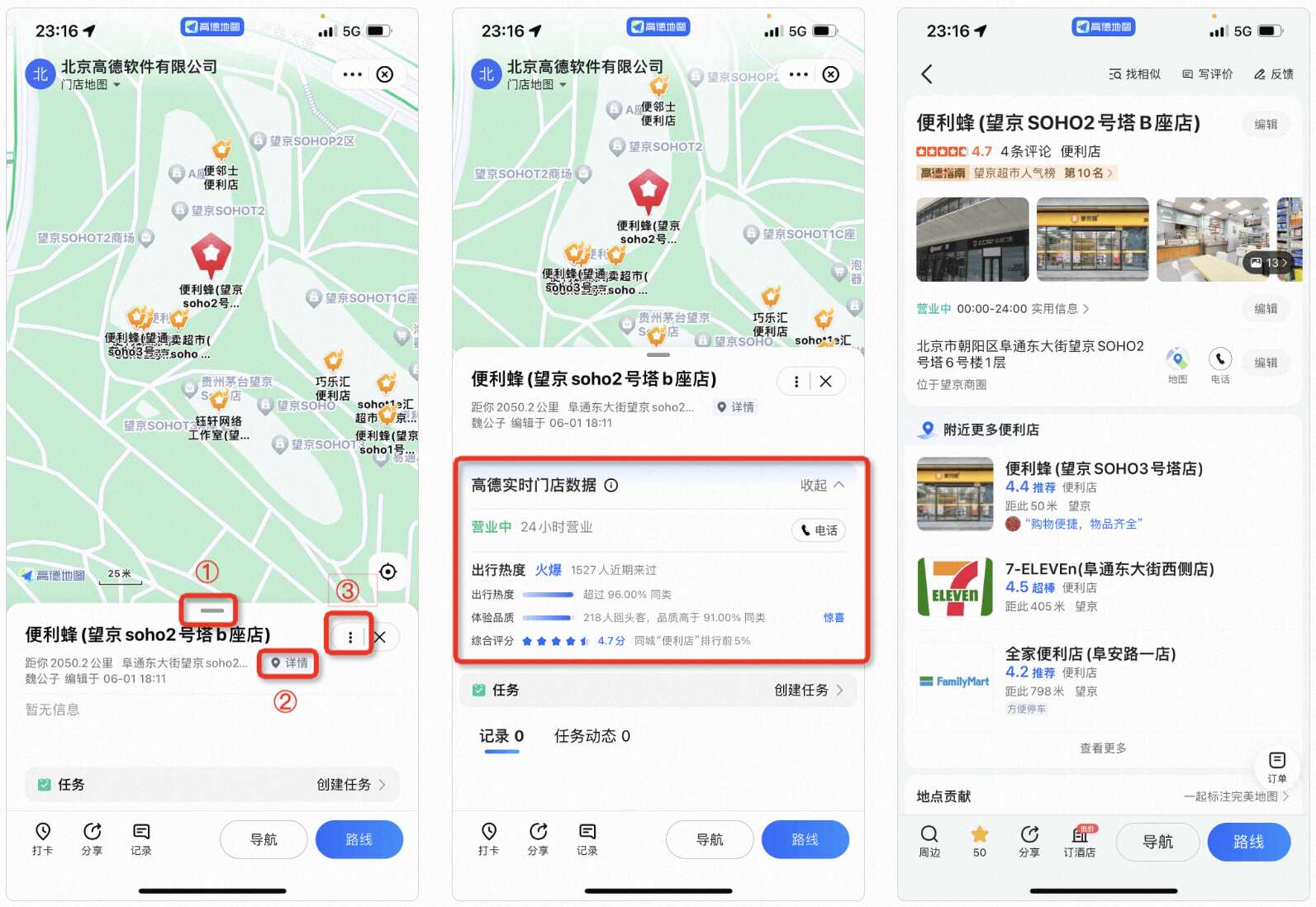
5、批量修改图标和颜色
导入到地图中后,还可以支持批量快速修改图标和颜色。操作方式如:
1)提前自定义好地图中的图标样式:先标记一个点位,在标记点位下去提前去自定义图标。定义好先保存该点。(若不需要也可以删掉该点,或者再原有的某个点位上修改保存也可以)
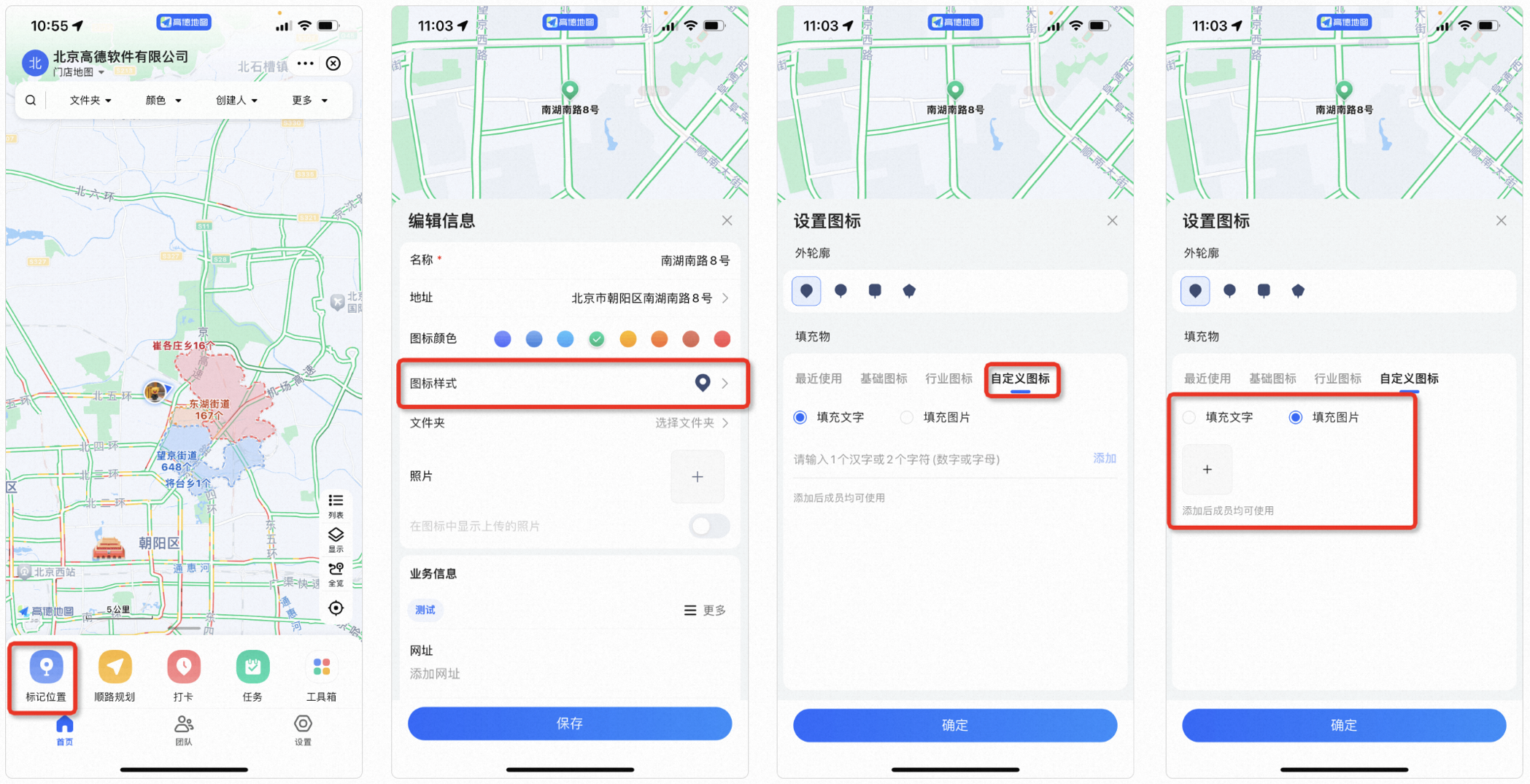
2)自定义图标设置好后,进入到列表页面。然后进行批量编辑操作。(这里若单个文件夹超过了100个,建议可以筛选一下文件夹,通过图面圈选方式多次修改,每次圈圈不超过100个点即可)
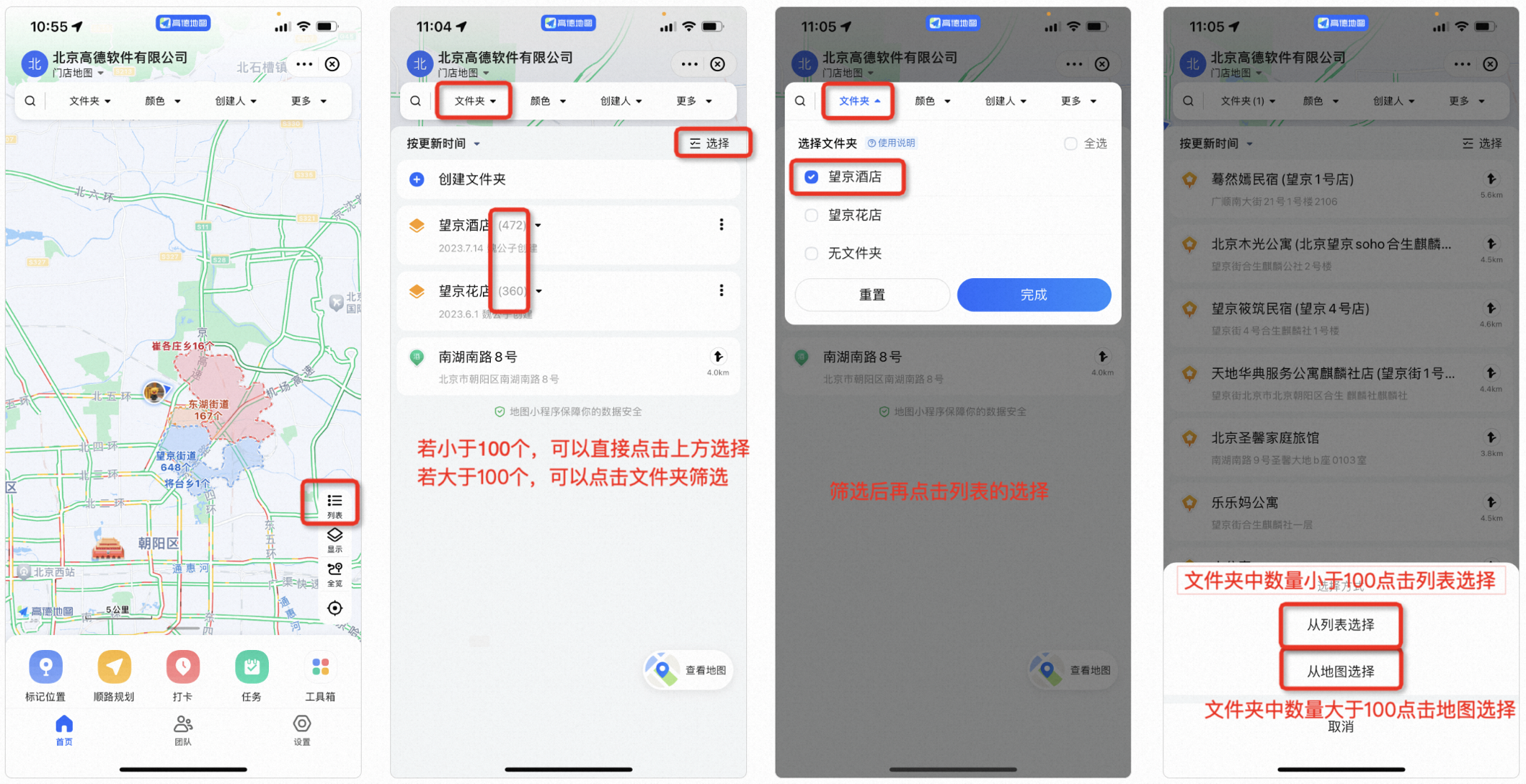
3)批量编辑时,可以批量设置图标和颜色。(注:当前一次批量编辑修改的个数为100个,后续将会增加到更大值)
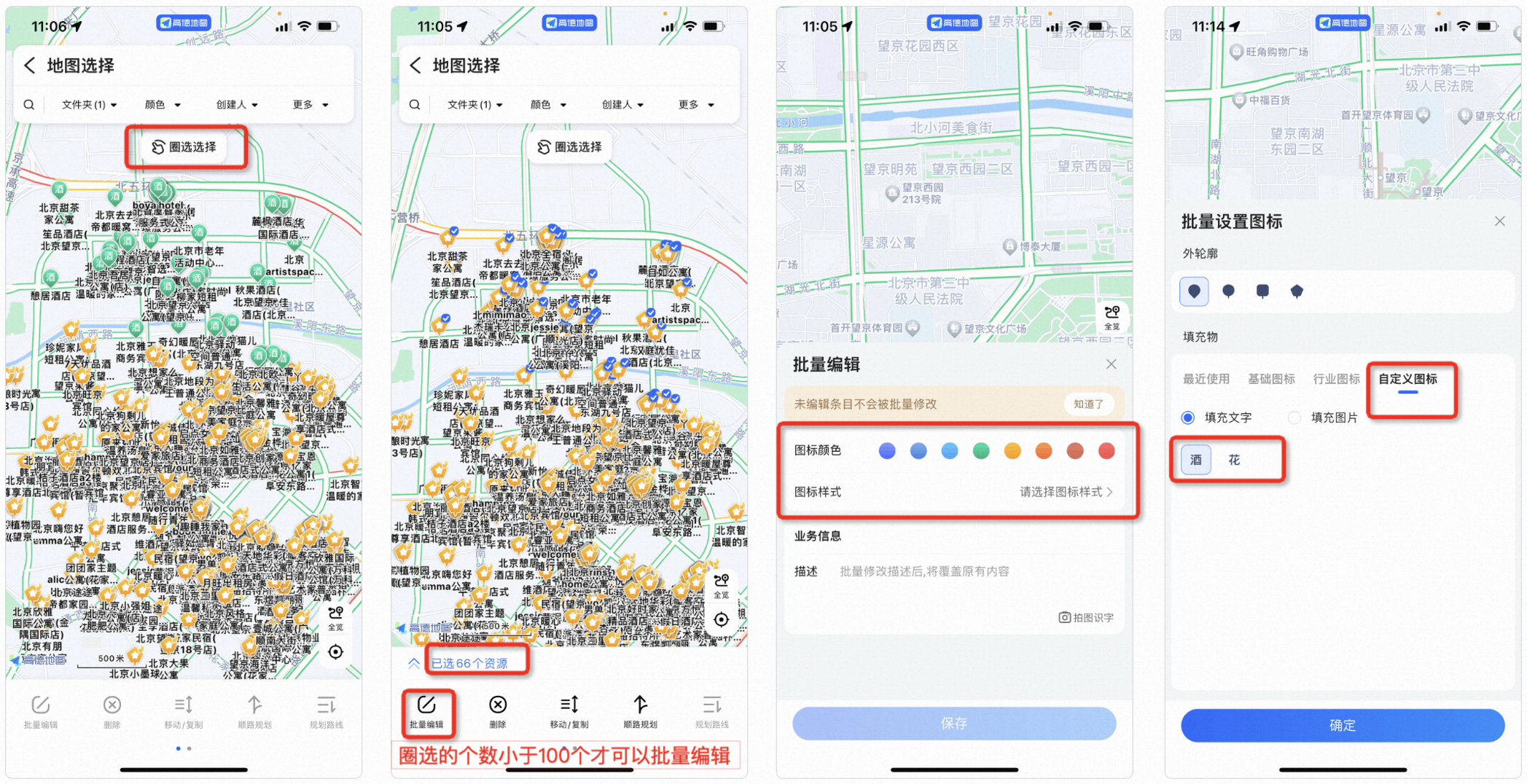
以上保存后,即点位的图标批量完成编辑。继续重复圈选即可。
三、常见问题
1、搜索后查看的数据和导入到私域地图的数据,有时候数据不一致,是什么原因?
因为数据量大,各种类型数据较多,因此有部分导入的数据可能不准确,你可以导入到地图中后再进行删减等。或者扫描下方用户群的二维码向工作人员进行反馈。
2、搜索某些品牌后,导入到私域地图的数据,有时候有部分数据是错误的,是什么原因?
因数据维护需要大量的人力和时间,因此部分数据可能存在误差,或者扫描下方用户群的二维码向工作人员进行反馈。
3、搜索某些词后,无法搜索到相关的词,是什么原因,该怎么办?
你可以尝试输入准确的词,方便进行搜索。或者扫描下方用户群的二维码向工作人员进行反馈。
4、一键导入到私域地图中,该如何修改编辑图标和颜色?
进入首页后,点击进入列表,在列表页面查看文件夹时,可以进行选择进行批量编辑。当前批量编辑支持每次修改100个点(后续将会支持批量修改更多的点位,请耐心等待)
5、一键拓客,提升点位数已使用完成,如何提高使用数量?
①升级高级版或旗舰版;②进行企业认证,真实企业认证后可导入的点位会更多;③请勿随意导入与自己业务无关的数据内容,避免额度被使用完。
返回「 地图小程序产品介绍」页



